Cara memperbaiki msvcp140.Dll atau Vcruntime140.DLL hilang atau tidak ditemukan kesalahan

- 2626
- 313
- Simon Cormier
File Dynamic Link Library (DLL) adalah file sistem penting yang memberi daya pada beberapa fungsi dalam aplikasi Windows. PC Anda mungkin gagal menjalankan beberapa program jika file DLL vital rusak atau hilang. Jika komputer Windows Anda gagal meluncurkan aplikasi karena “MSVCP140.dll "atau" vcruntime140.Dll ”hilang, kami akan menunjukkan kepada Anda cara mengembalikan file.
Pada pesan kesalahan, Anda akan melihat arahan untuk menginstal ulang aplikasi yang terkena dampak. Sementara itu mungkin menyelesaikan masalah, beberapa langkah pemecahan masalah yang kurang drastis layak dicoba.
Daftar isi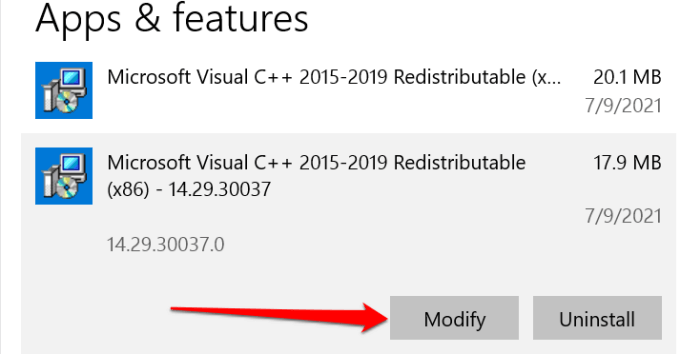
Catatan: Anda dapat menemukan dua versi Microsoft Visual C ++ 2015-2019 Redistributable-32-bit (x84) dan 64-bit (x64) versi. Perbaiki kedua versi yang dapat didistribusikan ulang.
- Pilih Memperbaiki di jendela baru yang muncul.
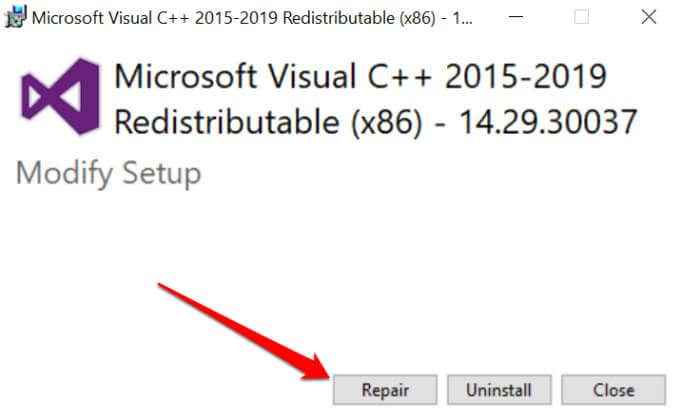
- Mulai ulang komputer Anda untuk menyelesaikan perbaikan.
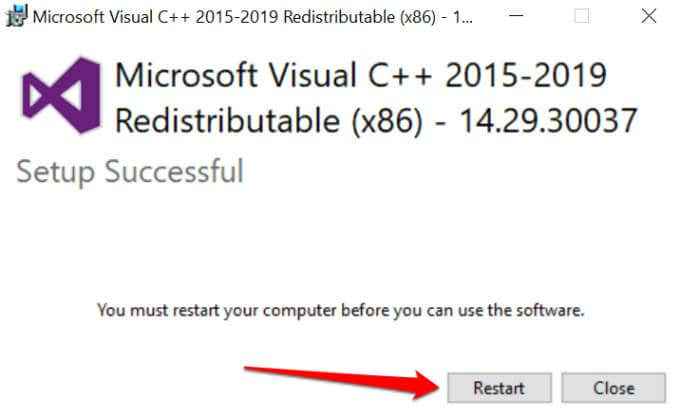
Ingatlah untuk mengulangi proses untuk semua versi perpustakaan Visual C ++ 2015-2019. Jika kesalahan tetap ada setelah memperbaiki yang dapat didistribusikan, instal ulang kedua perpustakaan dari situs web Microsoft.
Instal ulang Microsoft Visual C ++ Redistributable
Instalasi ulang visual C ++ yang dapat didistribusikan kembali menyelesaikan masalah bagi banyak pengguna Windows di utas komunitas Microsoft ini.
Hapus instalasi Microsoft Visual C ++ Redistributable
Pertama, hapus perpustakaan dan restart PC Anda.
- Menuju ke Pengaturan > Aplikasi > Aplikasi & Fitur > Microsoft Visual C ++ 2015-2019 Redistributable dan pilih Uninstall.
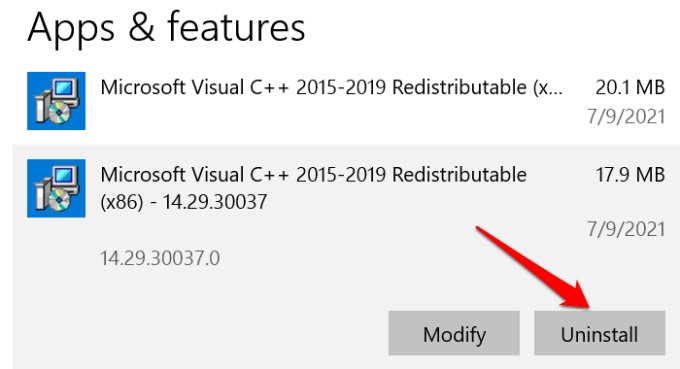
- Pilih Uninstall untuk melanjutkan.
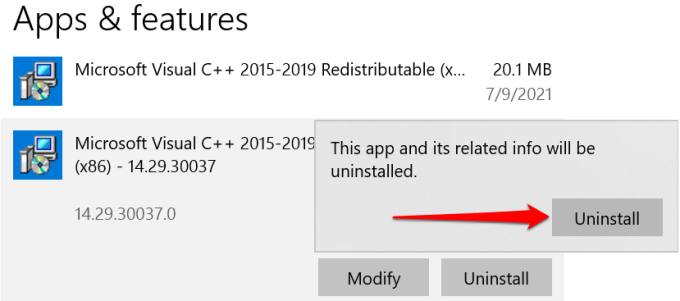
- Sekali lagi, pilih Uninstall Di jendela baru dan restart PC Anda saat operasi mencapai penyelesaian.
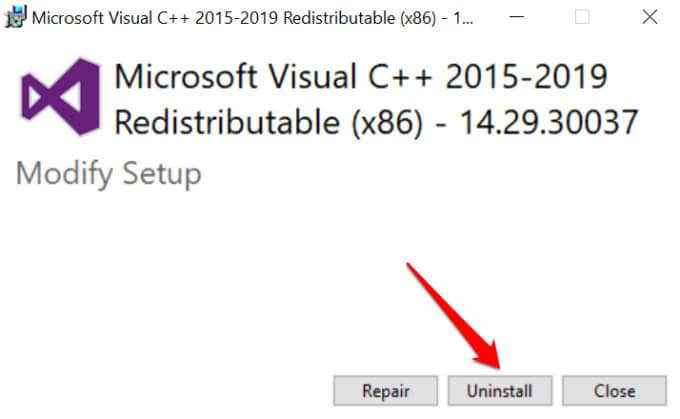
Ulangi prosedur untuk semua versi Visual C ++ 2015-2019 yang dapat didistribusikan kembali di komputer Anda.
Instal Microsoft Visual C ++ Redistributable
Untuk menginstal ulang perpustakaan, menuju ke halaman unduhan Visual C ++ 2015 yang dapat didistribusikan kembali di situs web Microsoft dan ikuti langkah -langkah ini.
- Pilih bahasa dan klik Unduh tombol.
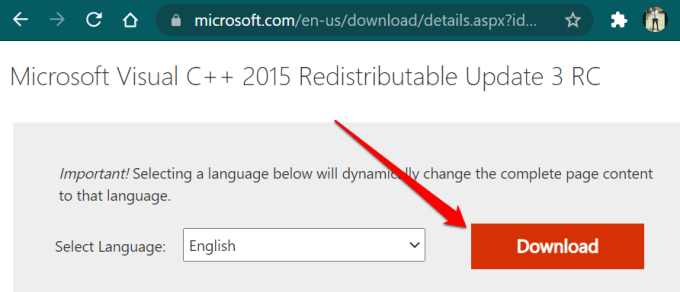
- Pilih kedua versi file dan pilih Berikutnya.
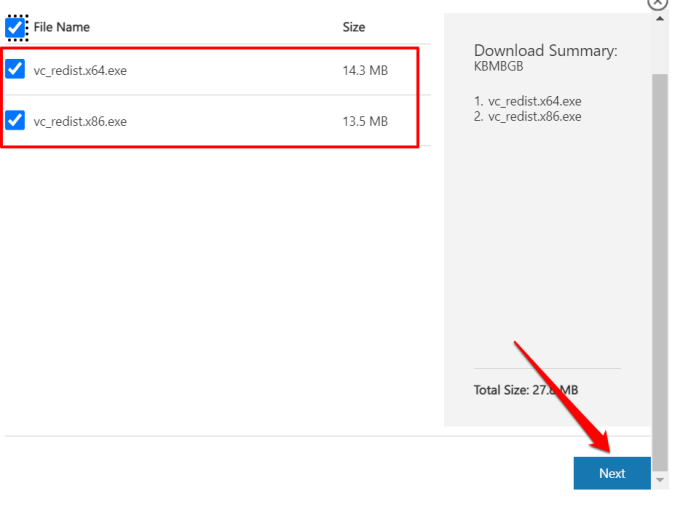
- Browser Anda dapat menampilkan pemberitahuan yang memberi tahu Anda bahwa Microsoft.com ingin mengunduh beberapa file secara bersamaan. Pilih Mengizinkan dan simpan file yang dapat dieksekusi di PC Anda.
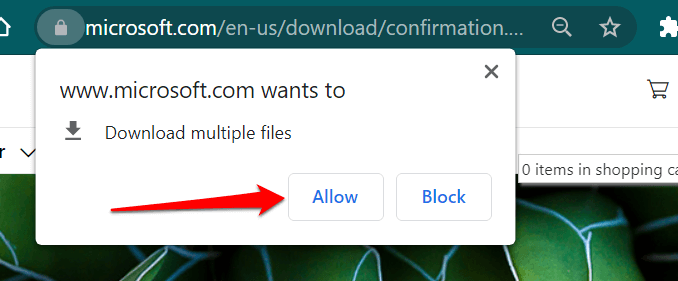
Pergilah ke folder perumahan unduhan dan instal redistributables satu per satu.
- Klik kanan file (vc_redist.x64 atau vc_redist.x86), klik Jalankan sebagai administrator, dan ikuti prompt.
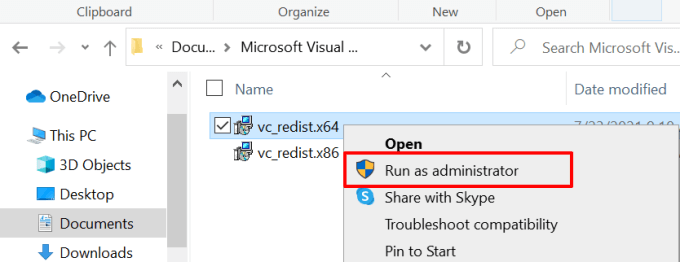
Perbaiki program yang terpengaruh
Windows 10 dikirimkan dengan alat yang memperbaiki program yang tidak berfungsi dengan benar di PC Anda. Alat ini akan mencoba memperbaiki masalah yang menyebabkan aplikasi tidak berfungsi tanpa menghapus atau memodifikasi data aplikasi.
Perhatikan bahwa alat ini tidak mendukung semua aplikasi. Dari penelitian kami, alat perbaikan Windows 10 hanya berfungsi dengan aplikasi dan program bawaan yang Anda instal dari Microsoft Store.
- Sebelum apa-apa, paksa-tutup aplikasi di Windows Task Manager. Tekan Ctrl + Menggeser + ESC Untuk meluncurkan Task Manager, pilih aplikasi dan pilih Tugas akhir.
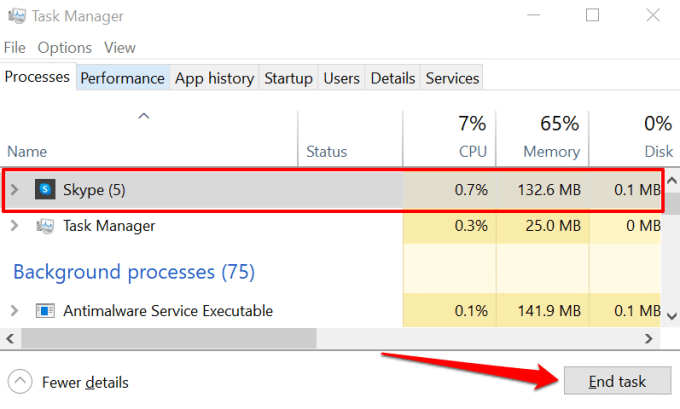
- Pergi ke Pengaturan > Aplikasi > Aplikasi & Fitur, Pilih program yang terpengaruh, dan pilih Opsi lanjutan.
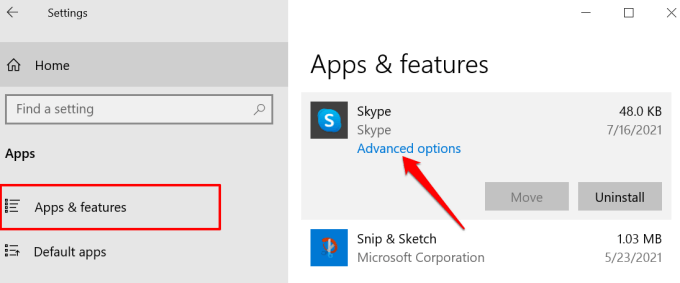
- Gulir ke bawah halaman ke bagian "Reset" dan pilih Memperbaiki tombol.
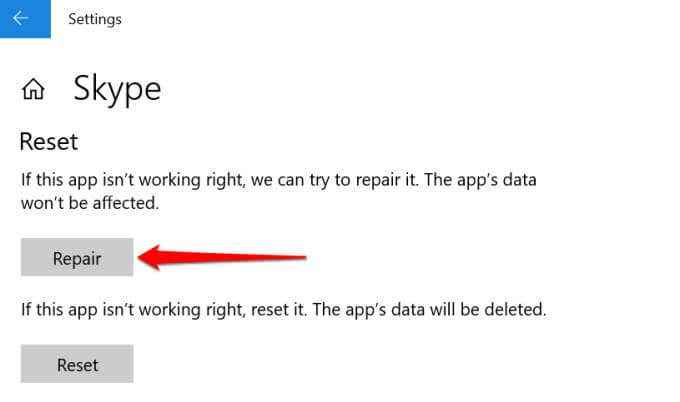
Tunggu sampai tanda centang muncul di sebelah tombol perbaikan. Yang menunjukkan operasi perbaikan yang berhasil.
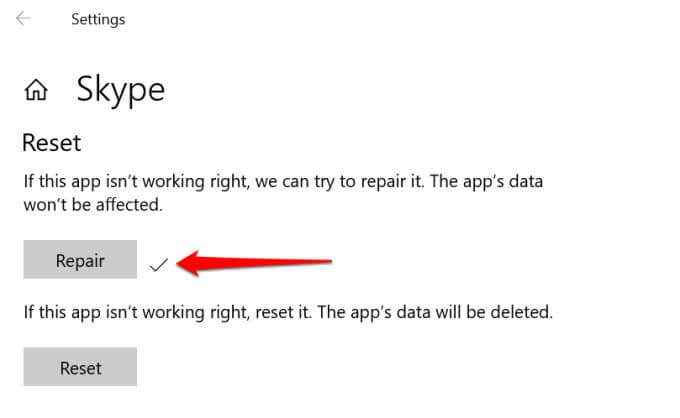
Perbaiki aplikasi windows dari panel kontrol
Jika Anda tidak menemukan opsi untuk memperbaiki aplikasi di menu Pengaturan Windows, periksa panel kontrol.
- Tekan tombol Windows untuk meluncurkan menu mulai. Perluas Sistem Windows folder dan pilih Panel kendali.
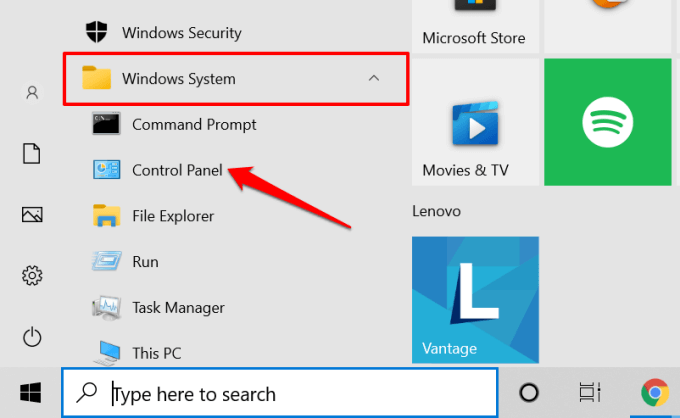
- Pilih Program.
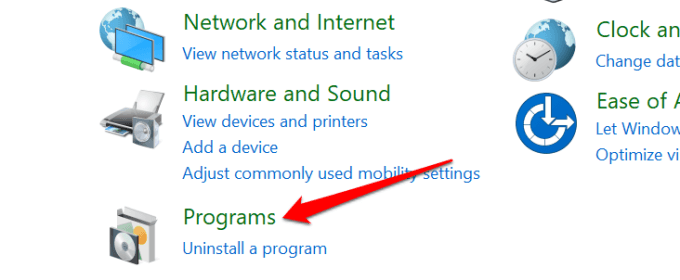
- Klik Program dan fitur header.
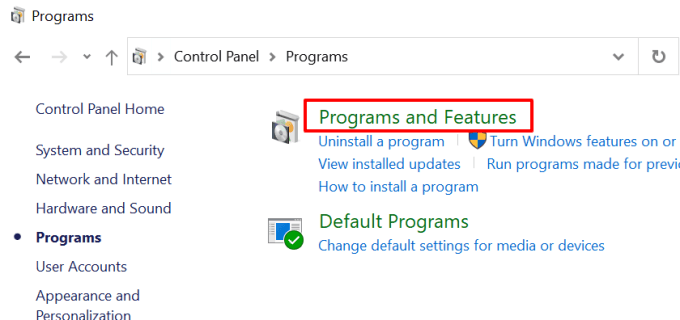
- Pilih aplikasi bermasalah dan pilih Memperbaiki.
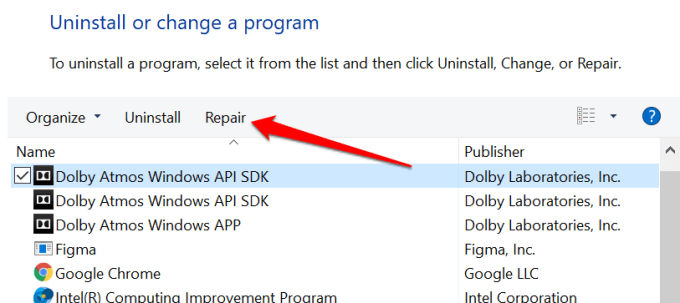
Berikan alat administrasi alat perbaikan saat diminta dan tunggu sampai Anda mendapatkan pesan sukses. Anda harus melihat perkiraan waktu berapa lama operasi akan berlangsung. Tergantung pada program yang Anda perbaiki, Anda mungkin juga diminta untuk memulai ulang PC Anda sesudahnya.

Jalankan Perintah Pembersihan Sistem Advanced Windows
Pemeriksa File Sistem (SFC) dan Penerapan Layanan dan Manajemen Gambar (DESM) adalah alat yang membentuk perintah sistem canggih di Windows. Mereka memeriksa perangkat Anda untuk korupsi sistem file dan mengembalikan file sistem yang hilang.
Jika PC Anda masih gagal meluncurkan program karena MSVCP140.Dll atau Vcruntime140.DLL hilang, jalankan perintah SFC dan SMP melalui prompt perintah.
- tekan Kunci Windows + X dan pilih Perintah prompt (admin).
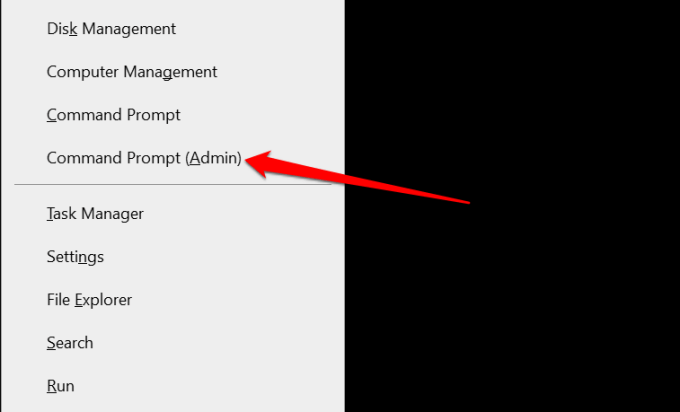
- Tempel Sm sw.Exe /online /cleanup-image /restoreHealth di terminal dan tekan Memasuki.
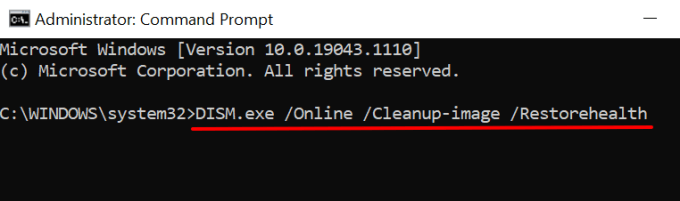
File Sistem Perbaikan Alat Disc dengan Menyalin File dari Server Microsoft. Pastikan PC Anda terhubung ke jaringan Wi-Fi atau Ethernet saat Anda menjalankan perintah. Anda juga harus mencatat bahwa dibutuhkan alat Dism beberapa menit untuk menjalankan operasi ini. Tunggu sampai Anda mendapatkan pesan sukses dan lanjutkan ke langkah berikutnya.
- Tempel SFC /SCANNOW di terminal dan tekan Memasuki.
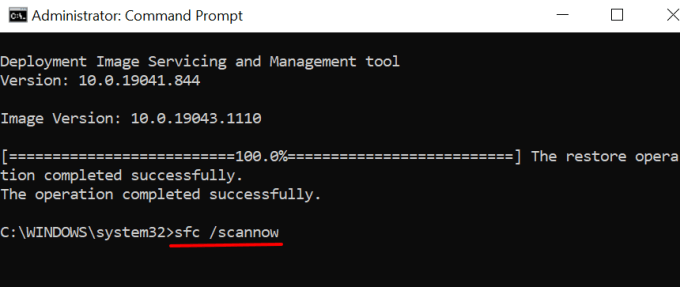
Perintah ini akan menggantikan file sistem yang korup atau hilang dengan salinan yang di -cache (diunduh oleh DESM) dari server Microsoft.
- Saat bilah kemajuan mencapai 100%, tempel KELUAR di terminal dan tekan Memasuki.
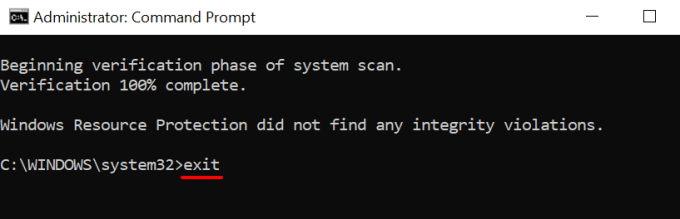
Restart komputer Anda dan periksa apakah Anda dapat menggunakan aplikasi yang terpengaruh.
Setel ulang aplikasi yang terpengaruh
Mengatur ulang aplikasi dapat memperbaiki masalah kinerja dan menghilangkan kesalahan yang mengganggu. Tapi, ada tangkapan: operasi akan secara permanen menghapus data aplikasi dari PC Anda dan mengembalikan pengaturan ke default pabrik.
- Pergi ke Pengaturan > Aplikasi > Aplikasi & Fitur, Klik program yang terpengaruh, dan pilih Opsi lanjutan.
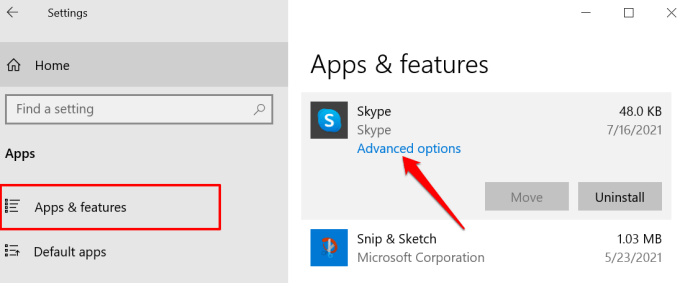
- Gulir ke bagian "Reset" dan pilih Mengatur ulang tombol.
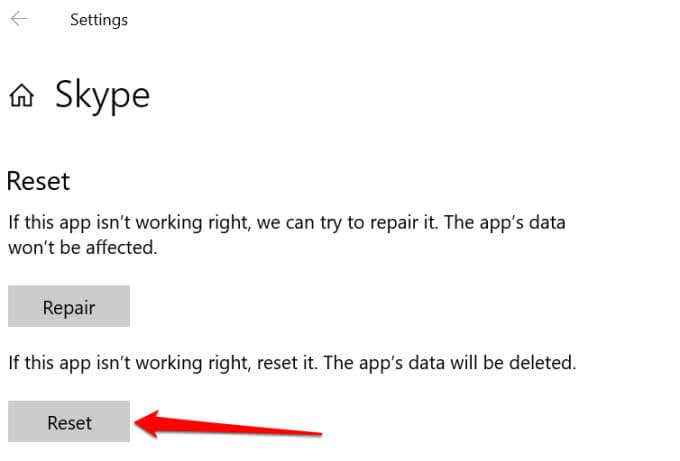
- Pilih Mengatur ulang lagi.
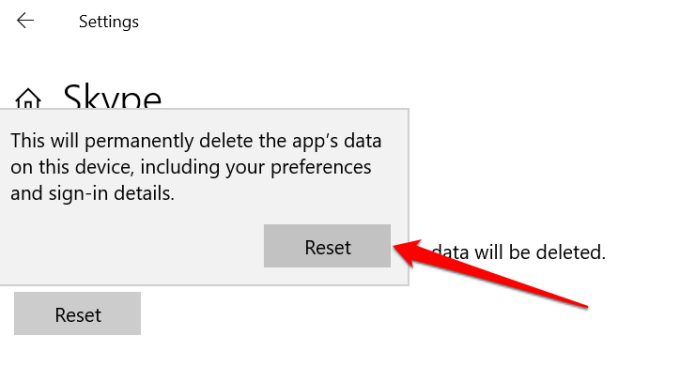
- Luncurkan aplikasi saat ikon tanda centang muncul di sebelah tombol reset.
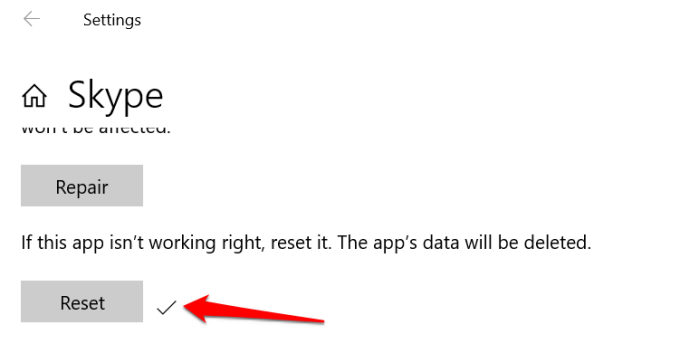
Instal ulang program
Jika kesalahan tetap ada setelah mengatur ulang aplikasi, menghapus aplikasi sepenuhnya dari perangkat Anda harus membantu.
- Pergi ke Pengaturan > Aplikasi > Aplikasi & Fitur, Klik program yang terpengaruh, dan pilih Uninstall.
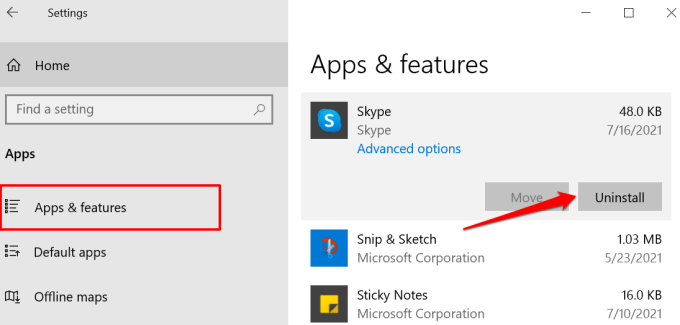
- Pilih Uninstall Tombol lagi untuk mengonfirmasi penghapusan aplikasi.
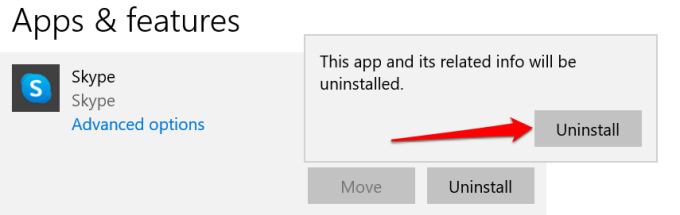
Mulai ulang komputer Anda dan kunjungi Microsoft Store atau situs web pengembang untuk memuat ulang aplikasi.
Kembalikan file DLL yang hilang
Saat dorongan datang untuk mendorong, dan tidak satu pun dari rekomendasi ini memperbaiki masalah, Anda mungkin tergoda untuk mengunduh file DLL yang hilang dari situs web pihak ketiga. Nah, jangan-setidaknya tidak sebelum melelahkan semua opsi yang tersedia.
Ada risiko keamanan yang terpasang pada sumber file DLL dari platform tidak resmi. Untuk satu, mereka dapat memperbaiki masalah hanya untuk sementara atau tidak memperbaikinya sama sekali. Lebih buruk lagi, kadang -kadang sudah ketinggalan zaman atau terinfeksi virus.
Menghapus dan menginstal ulang perpustakaan Visual C ++ 2015-2019 dari situs web Microsoft adalah cara yang jauh lebih baik dan lebih aman untuk mengembalikan file DLL yang hilang ini. Anda juga harus mempertimbangkan melakukan pemulihan sistem atau memperbarui Windows ke versi terbaru.

